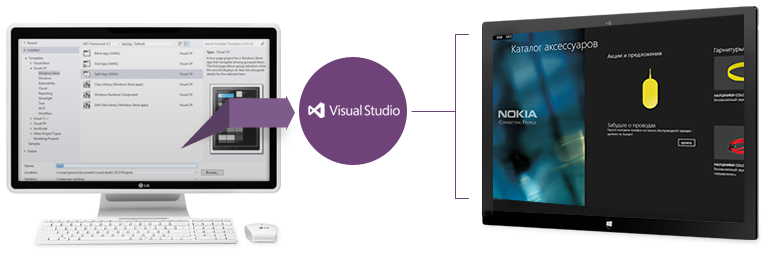
Этой статьей мы открываем серию материалов, посвященных новым возможностям разработки приложений для Windows 8.1 на XAML/C#. Мы планируем последовательно пройти путь от пустого шаблона до работающего приложения «Каталог товаров».
Первая статья посвящена созданию простой версии приложения на базе стандартного шаблона проекта Hub App в Visual Studio 2013. В ней мы научимся реализовывать удобные и разнообразные стартовые экраны для ваших приложений.
Для работы вам понадобятся:
- OS Windows 8.1;
- Visual Studio 2013;
- Windows 8.1 SDK (уже входит в состав Visual Studio 2013).
Создание приложения из шаблона
Откройте Visual Studio 2013, выберите создание нового проекта (File -> New -> Project…). Далее в шаблонах выберите проект на Visual C# -> Windows Store. Укажите, что будете использовать шаблон Hub App.
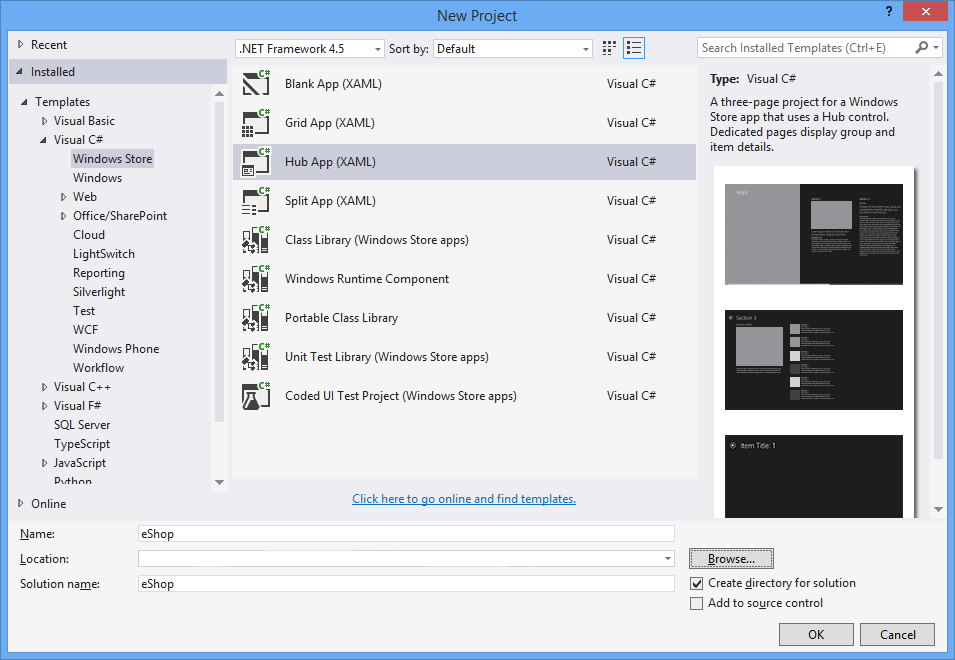
Укажите любое название проекта, например, eShop.
Рассмотрим структуру создавшегося проекта:
- Assets — папка с изображениями и иконками для проекта.
- Common — файлы с вспомогательными классами для реализации навигации и обеспечения жизненного цикла приложения.
- DataModel — файлы, описывающие работу с данными.
- Strings — папка с файлами ресурсов для реализации мультиязычности и локализации приложения.
- Package.appxmanifest — манифест приложения, описывающий ключевые настройки, используемые возможности, название приложения, плитки и другие параметры.
- App.xaml — инициализация приложения.
- HubPage.xaml — главный экран приложения. Будет содержать список категорий товаров нашего магазина.
- SectionPage.xaml — категории товаров.
- ItemPage.xaml — экран просмотра детальной информации по товару.
Попробуйте запустить приложение, нажав F5, зеленую стрелочку или выбрав Debug -> Start Debugging.
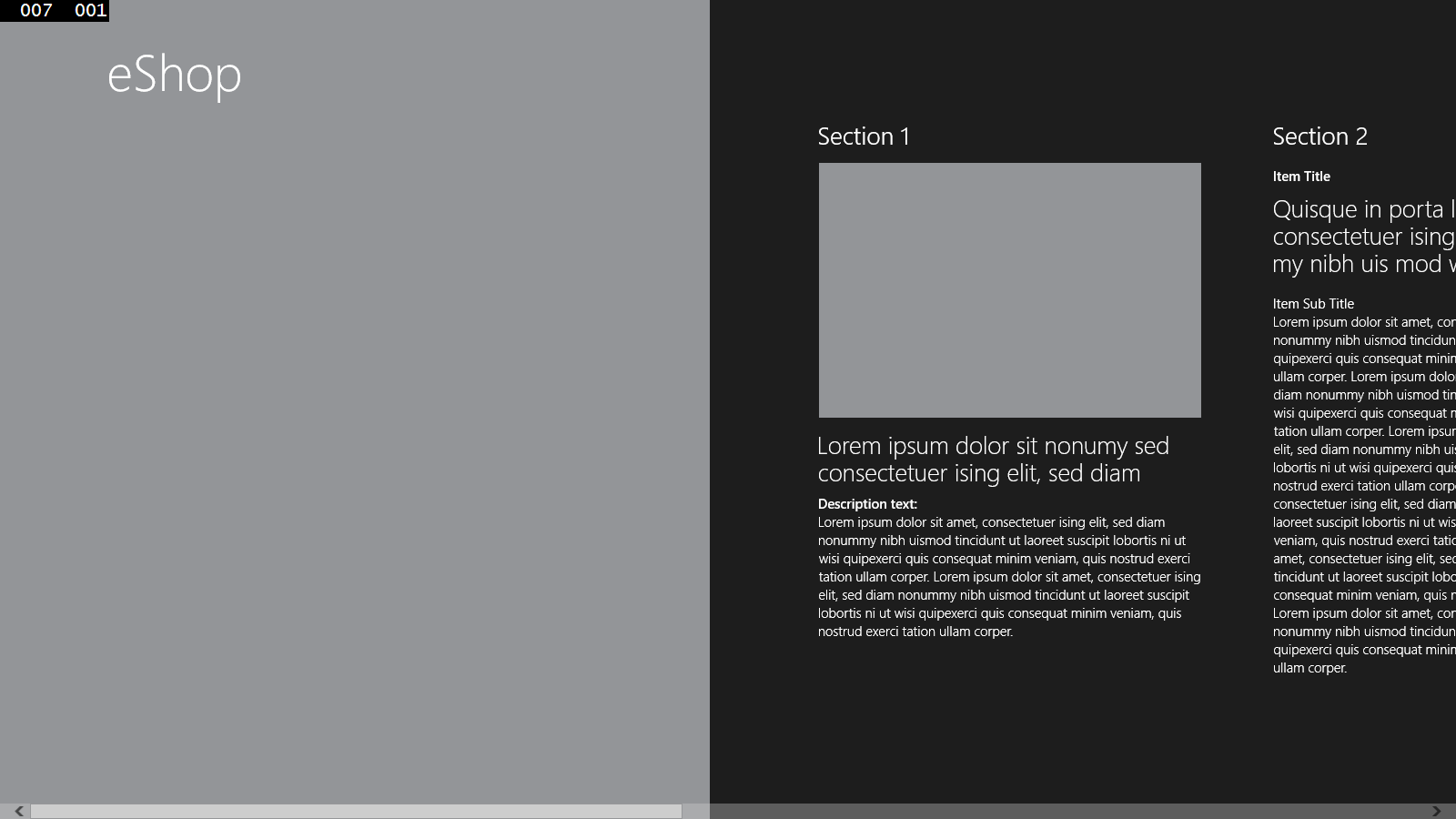
Изучите работу приложения:
- Попробуйте прокрутить экран приложения вправо.
- Попробуйте нажать на отдельную серую плитку.
- Попробуйте нажать на заголовок группы.
- Попробуйте нажать на заголовок элемента группы.
- Попробуйте нажать на кнопку назад во внутренних страницах.
Вернитесь в Visual Studio и остановите отладку (Shift+F5, красный квадратик или выберите в меню Debug -> Stop Debugging).
Рассмотрите как устроены:
- HubPage.xaml
- DataModelSampleData.json
- DataModelSampleDataSource.cs
Создание витрины каталога товаров на основе элемента управления Hub
Мы создавали проект по шаблону Hub App не случайно. И теперь, на основном экране нашего приложения уже находится элемент управления Hub.
Hub – это новый элемент управления, реализующий дизайн-паттерн для иерархической системы навигации в приложении.
Hub будет являться точкой входа в наше приложение и представлять собой витрину с акциями и категориями товаров. Этот элемент управления умеет отображать разнообразный контент (текст, видео, изображения), полученный из различных источников данных, а так же размещать в себе вложенные элементы управления. Похожего поведения можно было добиться и с использованием элементов управления GridView или ListView, но это потребовало бы гораздо больше усилий.
Теперь поработаем над приложением.
1. Подготовим данные в формате JSON.
Откройте файл SampleData.json и скопируйте следующий текст:
{"Groups":[
{
"UniqueId": "Group-1",
"Title": "Гарнитуры для Nokia Lumia",
"Subtitle": "Гарнитуры для Nokia Lumia",
"ImagePath": "Assets/DarkGray.png",
"Description" : "Наушники и гарнитуры Nokia. Великолепный звук. Комфорт без остановки.",
"Items":
[
{
"UniqueId": "Group-1-Item-1",
"Title": "НАУШНИКИ COLOUD KNOCK",
"Subtitle": "Великолепный звук. Комфорт без остановки.",
"ImagePath": "Assets/2-Misc-Product-Page-Gear-593x500.png",
"Price": "999 руб.",
"Description" : "Великолепный звук. Комфорт без остановки.",
"Content" : "Великолепный звук. Комфорт без остановки."
},
{
"UniqueId": "Group-1-Item-2",
"Title": "НАУШНИКИ COLOUD POP",
"Subtitle": "НАУШНИКИ COLOUD POP",
"ImagePath": "Assets/3-Misc-Product-Page-Gear-594x500.png",
"Price": "999 руб.",
"Description" : "Великолепный звук. Куда бы вы ни направлялись.",
"Content" : "Великолепный звук. Куда бы вы ни направлялись."
},
{
"UniqueId": "Group-1-Item-3",
"Title": "НАУШНИКИ COLOUD BOOM ",
"Subtitle": "Item Subtitle: 3",
"ImagePath": "Assets/1-Misc-Product-Page-Gear-636x500.png",
"Price": "999 руб.",
"Description" : "Великолепный звук. Великолепный стиль.",
"Content" : "Великолепный звук. Великолепный стиль."
},
{
"UniqueId": "Group-1-Item-4",
"Title": "БЕСПРОВОДНАЯ СТЕРЕОГАРНИТУРА NOKIA PURITY PRO ОТ MONSTER",
"Subtitle": "БЕСПРОВОДНАЯ СТЕРЕОГАРНИТУРА NOKIA PURITY PRO ОТ MONSTER",
"ImagePath": "Assets/BH-940-Front.png",
"Price": "999 руб.",
"Description" : "Меньше шума, только музыка",
"Content" : "Меньше шума, только музыка"
},
{
"UniqueId": "Group-1-Item-5",
"Title": "СТЕРЕОГАРНИТУРА NOKIA PURITY",
"Subtitle": "СТЕРЕОГАРНИТУРА NOKIA PURITY",
"ImagePath": "Assets/WH-920-cyan-png.png",
"Price": "999 руб.",
"Description" : "Невероятный звук в наушниках-вкладышах",
"Content" : "Невероятный звук в наушниках-вкладышах"
}
]
},
{
"UniqueId": "Group-2",
"Title": "Зарядка и передача данных",
"Subtitle": "Зарядка и передача данных",
"ImagePath": "Assets/LightGray.png",
"Description" : "Зарядные устройства. Беспроводная зарядка в пути",
"Items":
[
{
"UniqueId": "Group-2-Item-1",
"Title": "ПОРТАТИВНАЯ БЕСПРОВОДНАЯ ЗАРЯДНАЯ ПАНЕЛЬ NOKIA DC-50",
"Subtitle": "ПОРТАТИВНАЯ БЕСПРОВОДНАЯ ЗАРЯДНАЯ ПАНЕЛЬ NOKIA DC-50",
"ImagePath": "Assets/Nokia-Portable-Wireless-Charging-Plate-DC-50.png",
"Price": "999 руб.",
"Description" : "Беспроводная зарядка в пути",
"Content" : "Беспроводная зарядка в пути"
},
{
"UniqueId": "Group-2-Item-2",
"Title": "УНИВЕРСАЛЬНОЕ ПОРТАТИВНОЕ ЗАРЯДНОЕ УСТРОЙСТВО NOKIA DC-19",
"Subtitle": "УНИВЕРСАЛЬНОЕ ПОРТАТИВНОЕ ЗАРЯДНОЕ УСТРОЙСТВО NOKIA DC-19",
"ImagePath": "Assets/Nokia-universal-portable-USB-charger-DC-19.png",
"Price": "999 руб.",
"Description" : "Полный карман энергии",
"Content" : "Полный карман энергии"
},
{
"UniqueId": "Group-2-Item-3",
"Title": "БЕСПРОВОДНАЯ ЗАРЯДНАЯ ПАНЕЛЬ",
"Subtitle": "БЕСПРОВОДНАЯ ЗАРЯДНАЯ ПАНЕЛЬ",
"ImagePath": "Assets/DT-900-Front.png",
"Price": "999 руб.",
"Description" : "Непринужденная зарядка",
"Content" : "Непринужденная зарядка"
}
]
}
]
}
Картинки и описания товаров для тестового наполнения были взяты с сайта Nokia: www.nokia.com/ru-ru/accessories/all/headsets/
2. Подготовим интерфейс приложения и обеспечим отображение данных.
На основном экране приложения будет четыре горизонтально прокручивающиеся секции:
- Секция с названием приложения и фоновым изображением;
- Секция с рекламной акцией товара;
- Две секции для категорий товаров. Это будут две одинаковые с точки зрения внешнего вида секции, использующие общий шаблон отображения.
Откройте файл HubPage.xaml и вставьте туда следующий код:
<Page
DataContext="{Binding DefaultViewModel, RelativeSource={RelativeSource Self}}"
x:Name="pageRoot"
x:Class="eShop.HubPage"
xmlns="http://schemas.microsoft.com/winfx/2006/xaml/presentation"
xmlns:x="http://schemas.microsoft.com/winfx/2006/xaml"
xmlns:local="using:eShop"
xmlns:data="using:eShop.Data"
xmlns:common="using:eShop.Common"
xmlns:d="http://schemas.microsoft.com/expression/blend/2008"
xmlns:mc="http://schemas.openxmlformats.org/markup-compatibility/2006"
mc:Ignorable="d">
<Page.Resources>
<DataTemplate x:Key="CategoryItemTemplate">
<Grid Height="280" Width="310" Margin="5,10,5,10">
<Grid.RowDefinitions>
<RowDefinition Height="Auto"/>
<RowDefinition Height="*"/>
<RowDefinition Height="Auto"/>
</Grid.RowDefinitions>
<Border Background="{ThemeResource ListViewItemPlaceholderBackgroundThemeBrush}" Height="150">
<Image Source="{Binding ImagePath}" Stretch="None" AutomationProperties.Name="{Binding Title}"/>
</Border>
<StackPanel Grid.Row="1" Margin="0,10,0,0">
<TextBlock Text="{Binding Title}" Style="{StaticResource TitleTextBlockStyle}" TextWrapping="NoWrap"/>
<TextBlock Text="{Binding Description}" Style="{StaticResource BodyTextBlockStyle}" MaxHeight="60" />
</StackPanel>
<Button Grid.Row="2" Content="купить" Margin="0,10,0,0" HorizontalAlignment="Right" />
</Grid>
</DataTemplate>
</Page.Resources>
<Grid Background="{ThemeResource ApplicationPageBackgroundThemeBrush}">
<Grid.ChildrenTransitions>
<TransitionCollection>
<EntranceThemeTransition/>
</TransitionCollection>
</Grid.ChildrenTransitions>
<Hub SectionHeaderClick="Hub_SectionHeaderClick" >
<Hub.Header>
<Grid>
<Grid.ColumnDefinitions>
<ColumnDefinition Width="80"/>
<ColumnDefinition Width="*"/>
</Grid.ColumnDefinitions>
<Button x:Name="backButton" Style="{StaticResource NavigationBackButtonNormalStyle}"
Margin="-1,-1,39,0"
VerticalAlignment="Top"
Command="{Binding NavigationHelper.GoBackCommand, ElementName=pageRoot}"
AutomationProperties.Name="Back"
AutomationProperties.AutomationId="BackButton"
AutomationProperties.ItemType="Navigation Button"/>
<TextBlock x:Name="pageTitle" Text="{StaticResource AppName}" Style="{StaticResource HeaderTextBlockStyle}" Grid.Column="1"
VerticalAlignment="Top" IsHitTestVisible="false" TextWrapping="NoWrap" />
</Grid>
</Hub.Header>
<HubSection Width="780" Margin="0,0,80,0">
<HubSection.Background>
<ImageBrush ImageSource="Assets/Background.jpg" Stretch="UniformToFill" />
</HubSection.Background>
</HubSection>
<HubSection Width="500" Header="Акции и предложения" >
<DataTemplate>
<Grid>
<Grid.RowDefinitions>
<RowDefinition Height="Auto" />
<RowDefinition Height="Auto" />
<RowDefinition Height="*" />
<RowDefinition Height="Auto" />
</Grid.RowDefinitions>
<Image Source="Assets/DT-900-Front.png" Stretch="None" Width="420" Height="280"/>
<TextBlock Style="{StaticResource SubheaderTextBlockStyle}" Grid.Row="1" Margin="0,10,0,0" TextWrapping="Wrap"
Text="Забудьте о проводах" />
<TextBlock Style="{StaticResource BodyTextBlockStyle}" Grid.Row="2"
Text="Просто положите телефон на панель беспроводной зарядки - удобнее не бывает!" />
<Button Grid.Row="3" Content="купить" Margin="0,10,0,0" HorizontalAlignment="Right" />
</Grid>
</DataTemplate>
</HubSection>
<HubSection IsHeaderInteractive="True" DataContext="{Binding Group1Items}" Header="{Binding Title}" Padding="40,40,40,32">
<DataTemplate>
<GridView
x:Name="itemGridView"
ItemsSource="{Binding Items}"
Margin="-9,-14,0,0"
AutomationProperties.AutomationId="ItemGridView"
AutomationProperties.Name="Items In Group"
ItemTemplate="{StaticResource CategoryItemTemplate}"
SelectionMode="None"
IsSwipeEnabled="false"
IsItemClickEnabled="True"
ItemClick="ItemView_ItemClick">
</GridView>
</DataTemplate>
</HubSection>
<HubSection IsHeaderInteractive="True" DataContext="{Binding Group2Items}" Header="{Binding Title}" Padding="40,40,40,32">
<DataTemplate>
<GridView
x:Name="itemGridView"
ItemsSource="{Binding Items}"
Margin="-9,-14,0,0"
AutomationProperties.AutomationId="ItemGridView"
AutomationProperties.Name="Items In Group"
ItemTemplate="{StaticResource CategoryItemTemplate}"
SelectionMode="None"
IsSwipeEnabled="false"
IsItemClickEnabled="True"
ItemClick="ItemView_ItemClick">
</GridView>
</DataTemplate>
</HubSection>
</Hub>
</Grid>
</Page>
Обратите внимание на следующие строчки:
<Page DataContext="{Binding DefaultViewModel, RelativeSource={RelativeSource Self}}">
{Binding DefaultViewModel} – определяет коллекцию объектов, элементы который могут быть использованы для привязки данных в рамках этой страницы.
<HubSection DataContext="{Binding Group1Items}" Header="{Binding Title}">
{Binding Group1Items} – определяет из какого объекта будут взяты данные для отображения в элементе управления. Объект Group1Items содержит информацию о категории товаров и присутствующие в ней товары.
{Binding Title} – указывает на свойство, содержащее название категории товаров в объекте Group1Items.
Подробнее о привязке данных к элементам управления вы можете найти тут.
3. Займемся получением данных и осуществим их привязку.
Откройте файл HubPage.cs, найдите в нем метод navigationHelper_LoadState и замените его на следующий код:
private async void navigationHelper_LoadState(object sender, LoadStateEventArgs e)
{
var sampleDataGroup1 = await SampleDataSource.GetGroupAsync("Group-1");
this.DefaultViewModel["Group1Items"] = sampleDataGroup1;
var sampleDataGroup2 = await SampleDataSource.GetGroupAsync("Group-2");
this.DefaultViewModel["Group2Items"] = sampleDataGroup2;
}
Метод SampleDataSource.GetGroupAsync – получает данные по товарам и категории из файла SampleData.json, который мы в начале наполняли контентом.
Объект SampleDataSource был автоматически сгенерирован при создании проекта по шаблону и имеет следующую модель данных:

DefaultViewModel – это публичное свойство, которое представляет собой справочник объектов, использующихся на странице для осуществления привязки интерфейса к данным. Использование на странице определяется в тэге <Page>.
4. Настало время запустить приложение.
Можно запустить приложение, нажав F5, зеленую стрелочку или выбрав Debug -> Start Debugging.
Внешний вид получившегося приложения представлен на рисунках ниже.
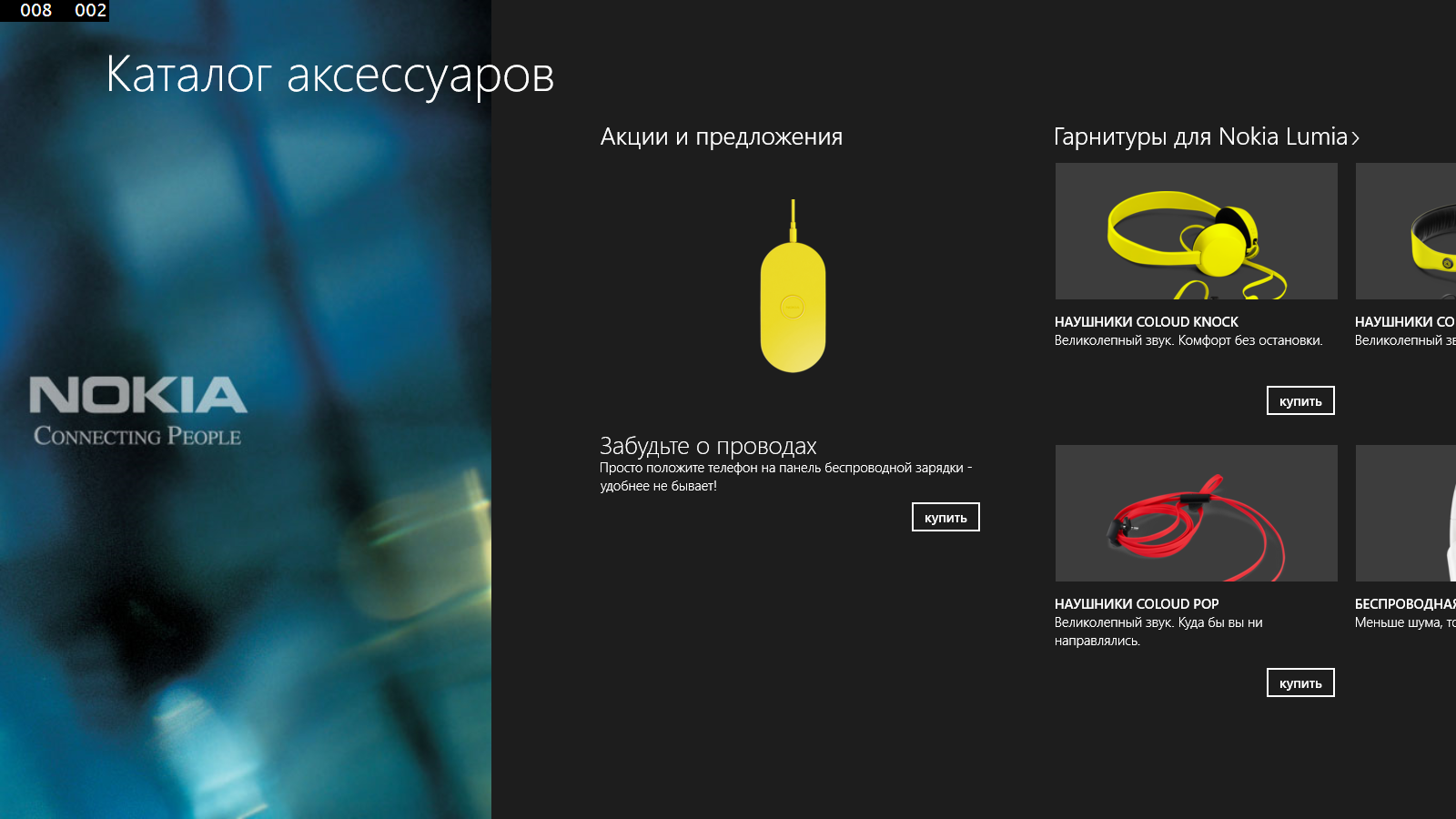
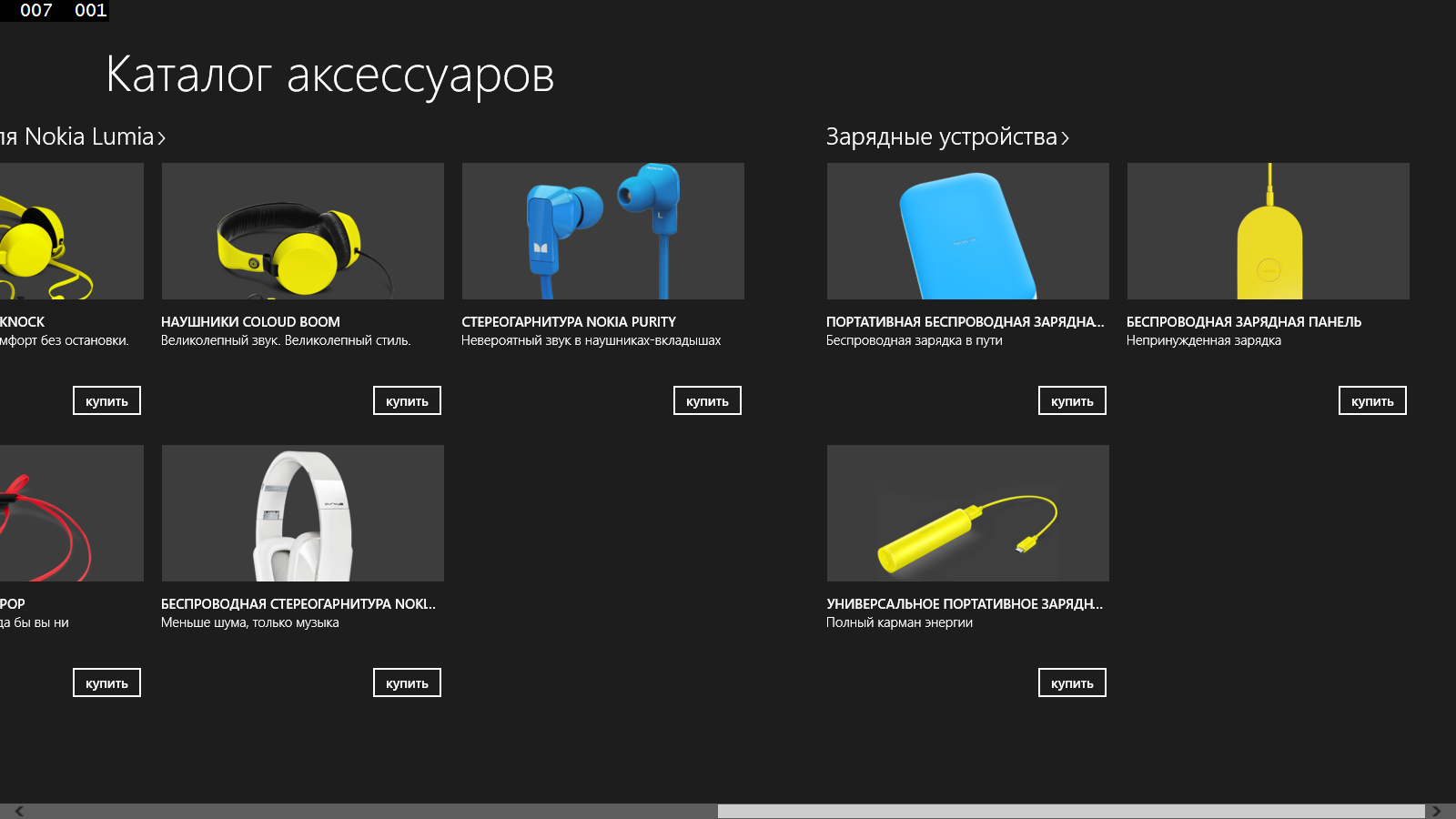
Как видите, приложение визуально изменилось и научилось использовать локальные данные. Однако, до полноценного приложения еще многое предстоит сделать.
Этим мы займемся в следующих статьях.
Скачать готовый пример можно по ссылке: http://sdrv.ms/1gKmlvw
Автор: MissUFO






